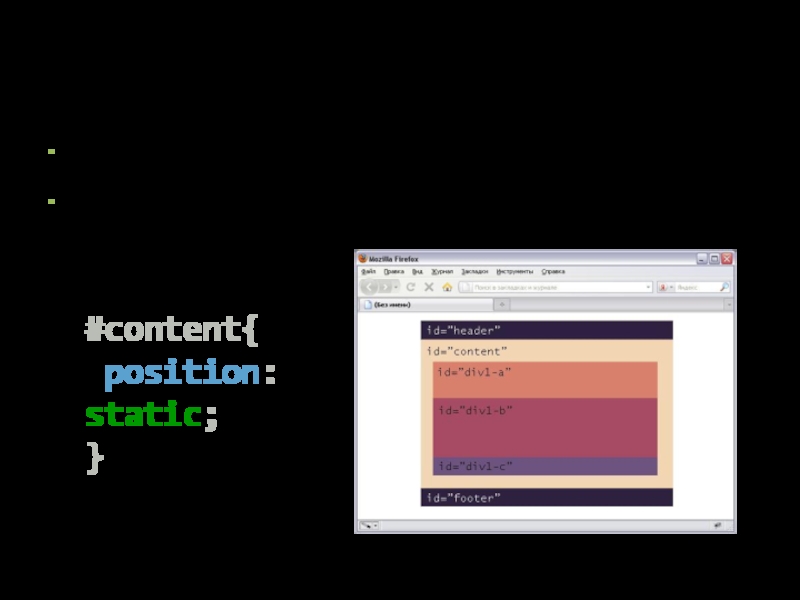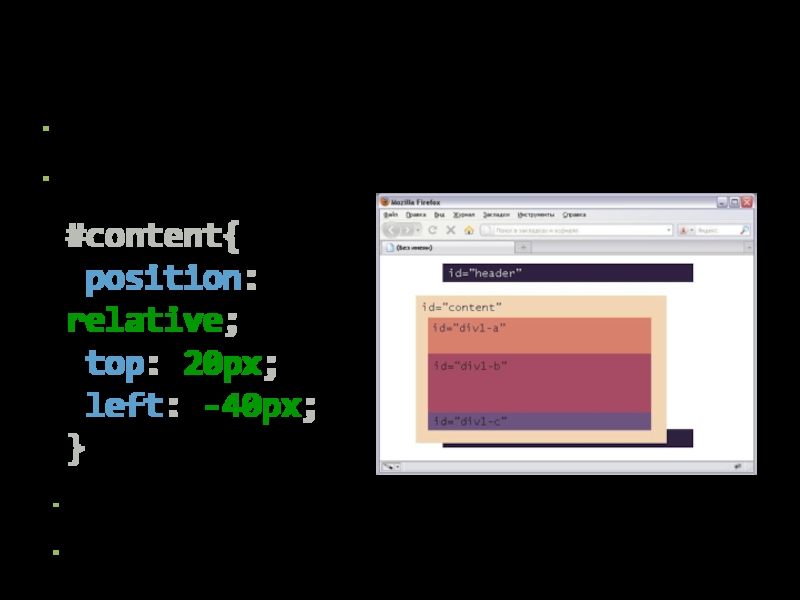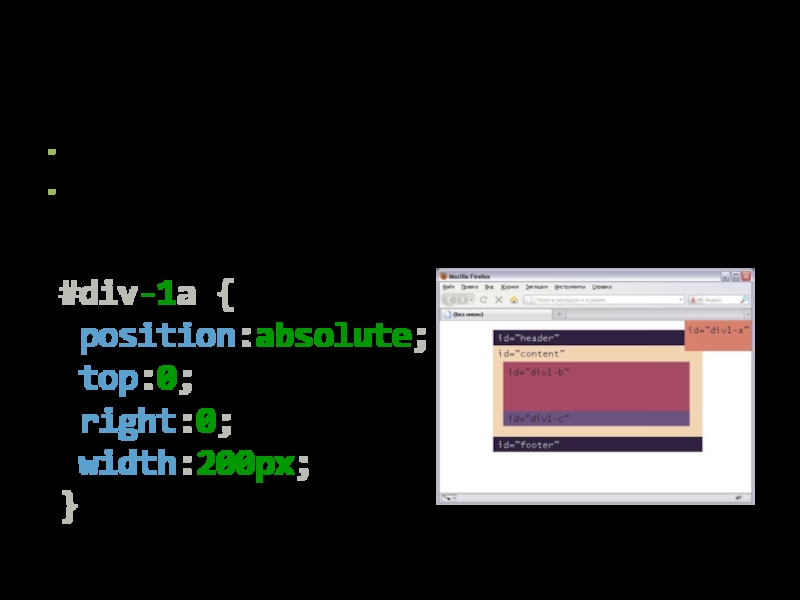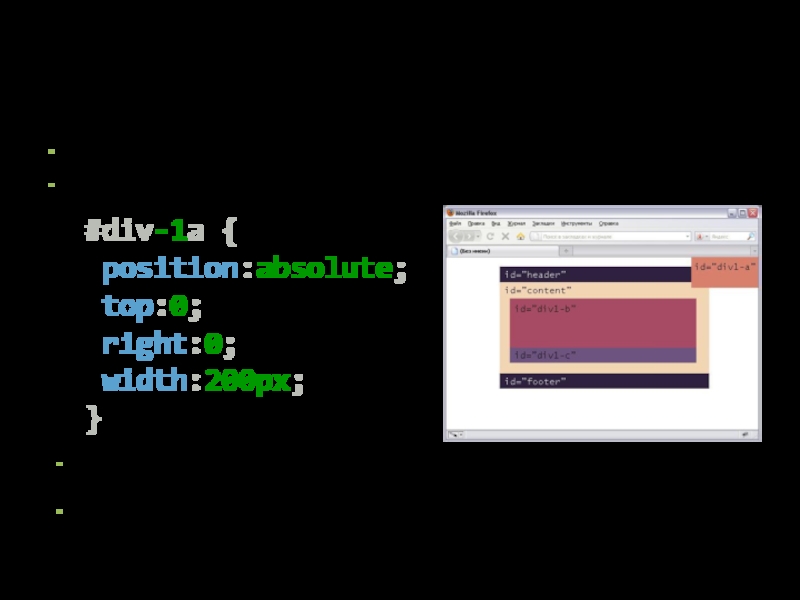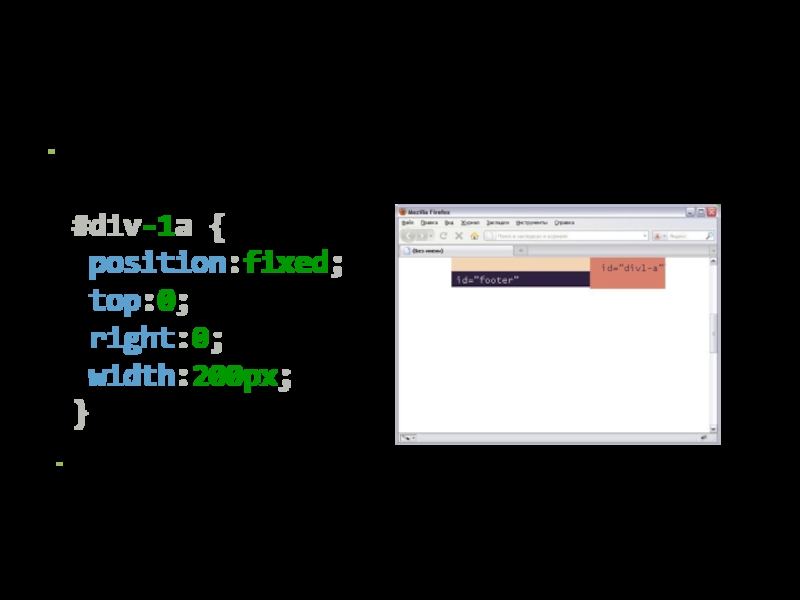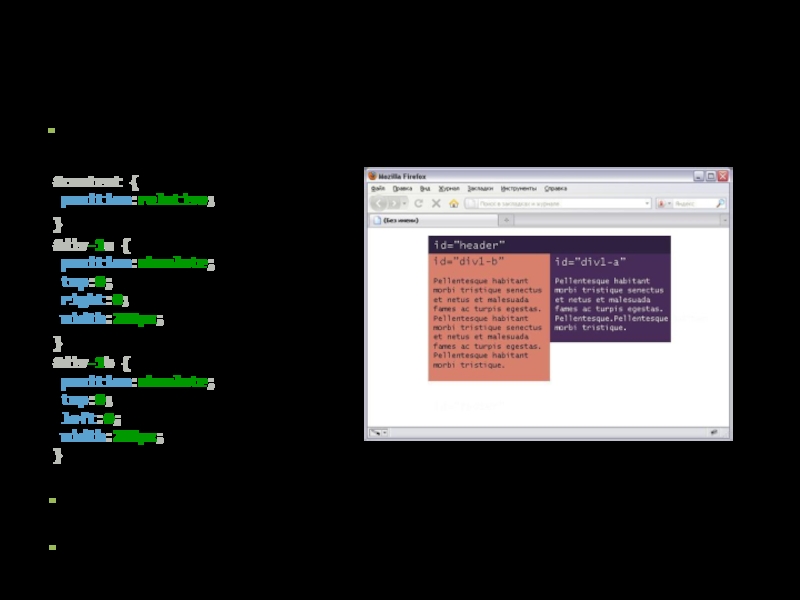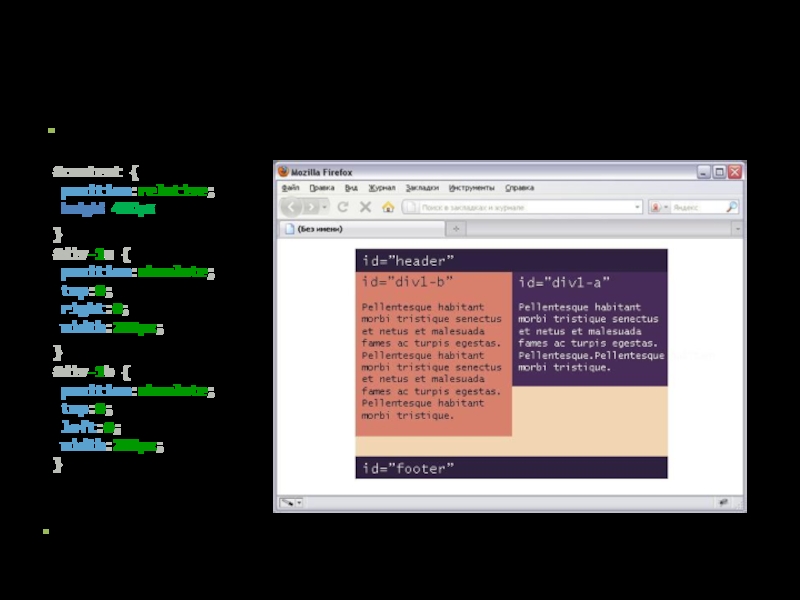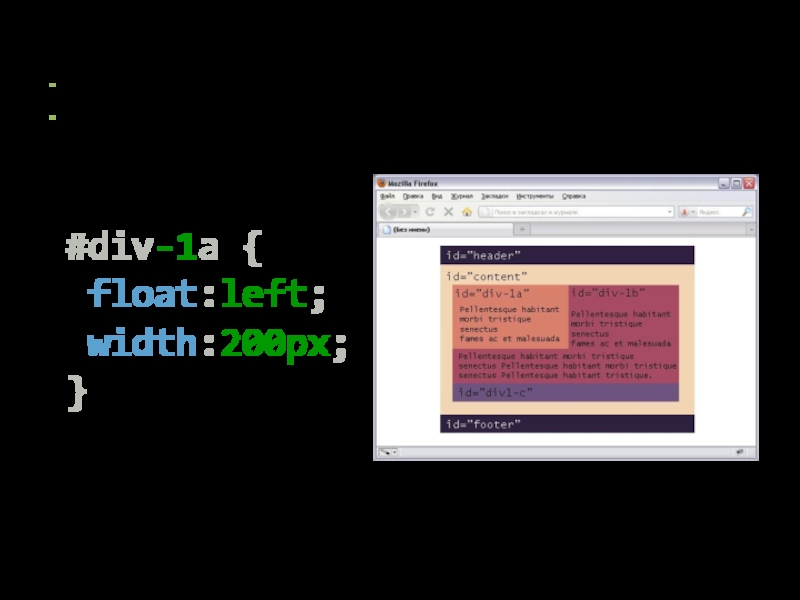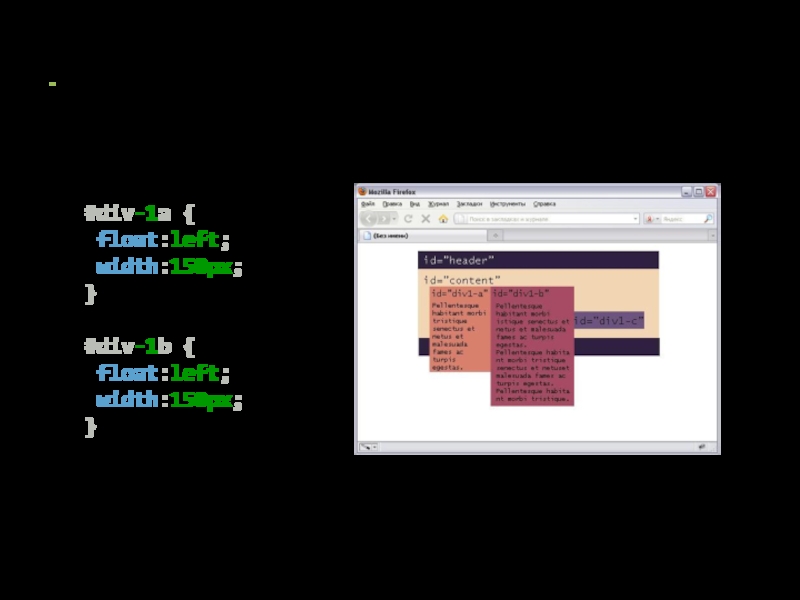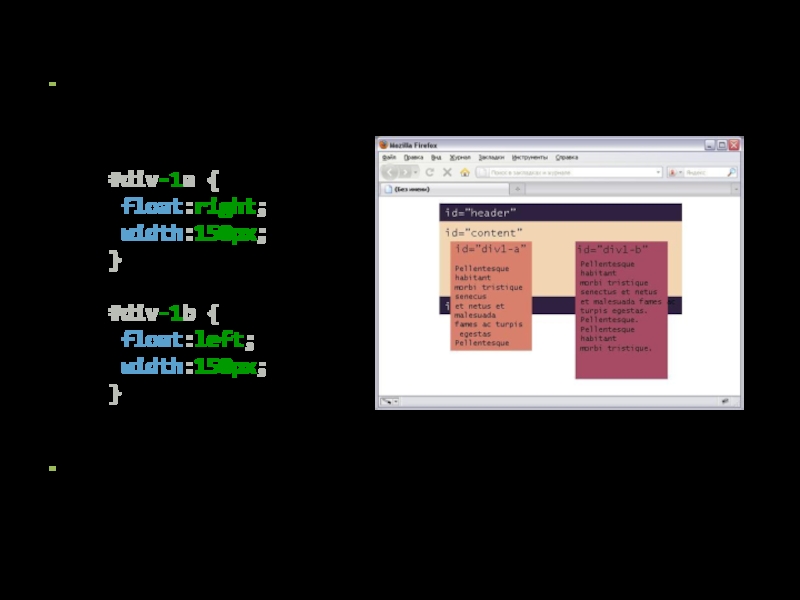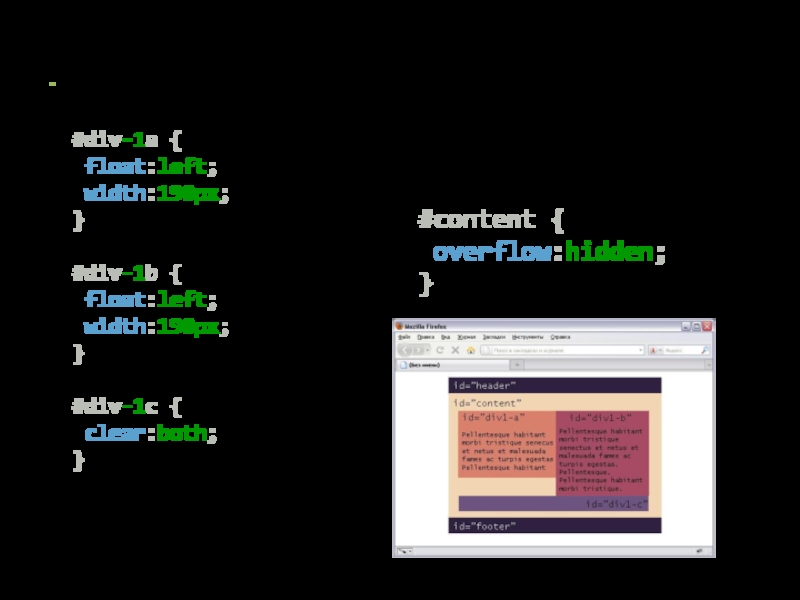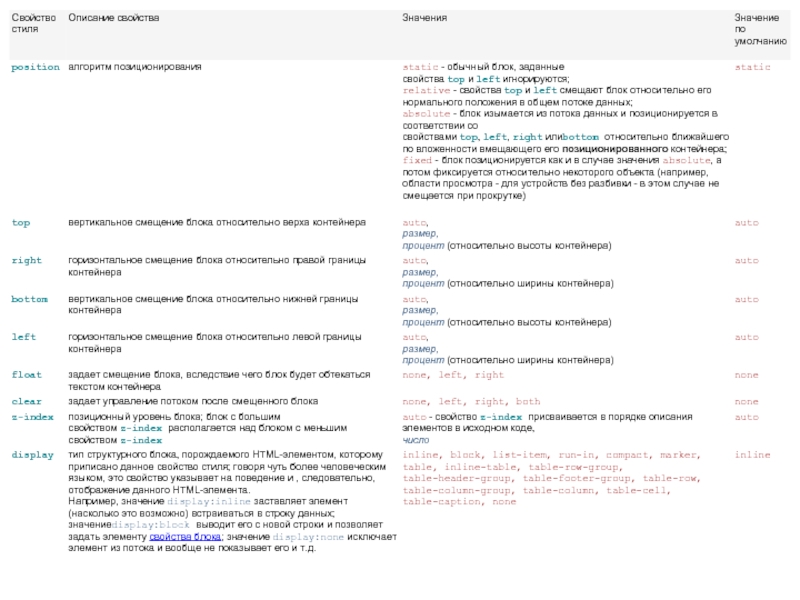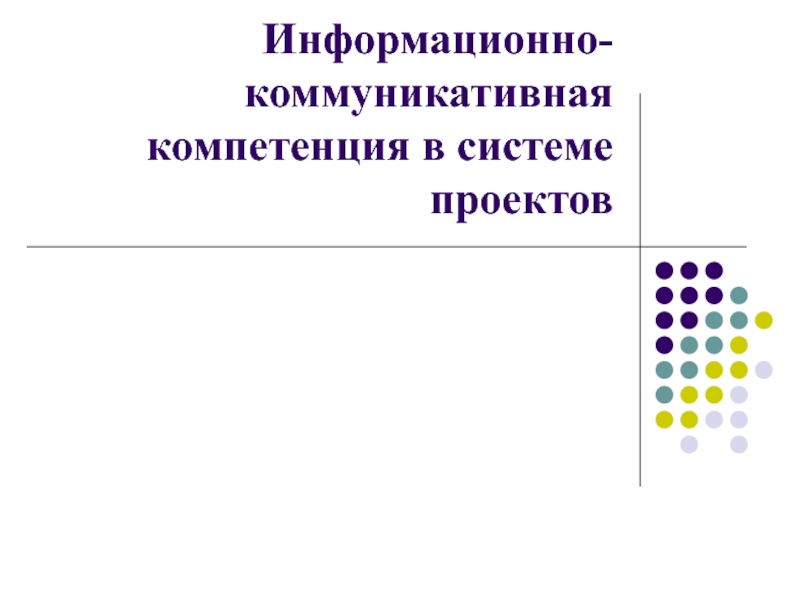- Главная
- Разное
- Дизайн
- Бизнес и предпринимательство
- Аналитика
- Образование
- Развлечения
- Красота и здоровье
- Финансы
- Государство
- Путешествия
- Спорт
- Недвижимость
- Армия
- Графика
- Культурология
- Еда и кулинария
- Лингвистика
- Английский язык
- Астрономия
- Алгебра
- Биология
- География
- Детские презентации
- Информатика
- История
- Литература
- Маркетинг
- Математика
- Медицина
- Менеджмент
- Музыка
- МХК
- Немецкий язык
- ОБЖ
- Обществознание
- Окружающий мир
- Педагогика
- Русский язык
- Технология
- Физика
- Философия
- Химия
- Шаблоны, картинки для презентаций
- Экология
- Экономика
- Юриспруденция
Позиционрирование элементов презентация
Содержание
- 1. Позиционрирование элементов
- 2. 1. position: static По умолчанию все элементы
- 3. 2. position:relative Относительное позиционирование (position: relative) позволяет
- 4. 3. position: absolute При абсолютном позиционировании (position:
- 5. 3. position: absolute При абсолютном позиционировании (position:
- 6. 4. position: fixed Фиксированное позиционирование (position: fixed),
- 7. 5. position:relative + position:absolute Назначив блоку #content
- 8. 6. Две колонки Вооружившись знаниями из предыдущих
- 9. 7. Две колонки с фиксированной высотой Одно
- 10. 8. Float Для колонок с переменной высотой,
- 11. 9. “Плавающие” колонки Если назначить первому блоку
- 12. 9. “Плавающие” колонки Также, можно назначить колонкам
- 13. 10. Очистка float Чистку флоатов можно делать
Слайд 1ПОЗИЦИОНРИРОВАНИЕ ЭЛЕМЕНТОВ
(Опять крутой подзаголовок)
Позиционирование — одно из ключевых понятий в блочной
Итак, речь пойдет о CSS-свойствах position и float.
Слайд 21. position: static
По умолчанию все элементы на странице имеют статическое позиционирование
Нет необходимости специально назначать это свойство какому-либо элементу, если только вам не требуется изменить ранее установленное позиционирование на дефолтное.
#content{
position: static;
}
Слайд 32. position:relative
Относительное позиционирование (position: relative) позволяет вам использовать свойства: top, bottom,
Давайте переместим #content на 20 пикселей вниз, и на 40 пикселей влево:
#content{
position: relative;
top: 20px;
left: -40px;
}
Обратите внимание, что на том месте, где бы должен был находится наш блок #content, теперь образовалось пустое пространство. Следующий за блоком #content, блок #footer не переместился ниже, потому что, #content по-прежнему занимает свое место в документе, несмотря на то, что мы передвинули его.
На данном этапе может показаться, что относительное позиционирование не так уж и полезно, но, не спешите с выводами, далее в статье, вы узнаете, для чего его можно использовать.
Слайд 43. position: absolute
При абсолютном позиционировании (position: absolute), элемент удаляется из документа,
Давайте, для примера, переместим блок #div-1a в верхний, правый угол страницы:
#div-1a {
position:absolute;
top:0;
right:0;
width:200px;
}
Слайд 53. position: absolute
При абсолютном позиционировании (position: absolute), элемент удаляется из документа,
Давайте, для примера, переместим блок #div-1a в верхний, правый угол страницы:
#div-1a {
position:absolute;
top:0;
right:0;
width:200px;
}
Обратите внимание, что на этот раз, поскольку блок #div-1a был удален из документа, оставшиеся элементы на странице расположились по-другому: #div-1b, #div-1c и #footer переместились выше, на место удаленного блока. А сам блок #div-1a, расположился точно в правом, верхнему углу страницы.
Таким образом, мы можем позиционировать любой элемент относительно страницы, однако этого не достаточно. На самом деле, нам необходимо позиционировать #div-1a относительно родительского блока #content. И на этом этапе, относительное позиционирование вновь вступает в игру.
Слайд 64. position: fixed
Фиксированное позиционирование (position: fixed), является подразделом абсолютного позиционирования. Единственное
В IE с position: fixed не все так гладко, как бы нам хотелось, но существует множество способов обойти эти ограничения.
#div-1a {
position:fixed;
top:0;
right:0;
width:200px;
}
Слайд 75. position:relative + position:absolute
Назначив блоку #content относительное позиционирование (position: relative), мы
#content {
position:relative;
}
#div-1a {
position:absolute;
top:0;
right:0;
width:200px;
}
Слайд 86. Две колонки
Вооружившись знаниями из предыдущих шагов, можно попробовать сделать две
#content {
position:relative;
}
#div-1a {
position:absolute;
top:0;
right:0;
width:200px;
}
#div-1b {
position:absolute;
top:0;
left:0;
width:200px;
}
Одним из преимуществ абсолютного позиционирования, является возможность размещать элементы в произвольном порядке, независимо от того, как именно они расположены в разметке. В приведенном выше примере, блок #div-1b расположен перед блоком #div-1a.
А сейчас у вас должен был возникнуть вопрос: “А куда же делись остальные элементы из нашего примера?”. Они скрылись под абсолютно расположенными блоками. К счастью, есть возможность это исправить.
Слайд 97. Две колонки с фиксированной высотой
Одно из решений – задать фиксированную
#content {
position:relative;
height: 450px;
}
#div-1a {
position:absolute;
top:0;
right:0;
width:200px;
}
#div-1b {
position:absolute;
top:0;
left:0;
width:200px;
}
Решение не очень подходящее, поскольку мы никогда не знаем заранее, какого размера текст, будет расположен в колонках, и какой шрифт будет использован.
Слайд 108. Float
Для колонок с переменной высотой, абсолютное позиционирование не подходит, поэтому
Назначив блоку float, мы максимально возможно оттолкнем его к правому (или левому) краю, а следующий за блоком текст, будет обтекать его. Обычно такой прием используется для картинок, но мы будем использовать его для более сложной задачи, поскольку это единственный инструмент, имеющийся в нашем распоряжении.
#div-1a {
float:left;
width:200px;
}
Слайд 119. “Плавающие” колонки
Если назначить первому блоку float: left, а затем второму
#div-1a {
float:left;
width:150px;
}
#div-1b {
float:left;
width:150px;
}
Слайд 129. “Плавающие” колонки
Также, можно назначить колонкам противоположное значение float, в этом
#div-1a {
float:right;
width:150px;
}
#div-1b {
float:left;
width:150px;
}
Но теперь у нас появилась другая проблема – колонки выходят за пределы родительского контейнера, тем самым ломая всю верстку. Эта самая распространенная проблема начинающих верстальщиков, хотя решается она довольно просто.
Слайд 1310. Очистка float
Чистку флоатов можно делать двумя способами. Если после колонок
#div-1a {
float:left;
width:190px;
}
#div-1b {
float:left;
width:190px;
}
#div-1c {
clear:both;
}
Или же назначить родительскому контейнеру свойство overflow: hidden
#content {
overflow:hidden;
}